Domyślny układ albumów można jednak zmieniać za pomocą opcji w menu widocznym w prawym górnym rogu ekranu w postaci ikon . Znaczenie ich ( od lewej ) jest następujące :
b) Aparat - uruchamia wbudowany w urządzenie aparat fotograficzny ( tylko domyślna aplikacja , nie możliwości wyboru programu do fotografowania ) :
c) Kropki pionowe - menu sotowania widoku folderów z obrazami
Domyślny układ folderów z obrazami ( Stack - stos) można zmienić wywołując menu dotykając ikony z trzema pionowymi kropkami
2) Naciskając przycisk ( lub ikonę na pasku powiadomień ) menu na naszym urządzeniu :
Pozostałe układy to :
- Grid ( krata )
-List ( lista )
-Explorer ( widok folderów z obrazami w otoczeniu inych folderów, działa niezależnie od wybranego sposobu wyświetlania folderów z obrazami )
Aplikacja "Quick Pic" umozliwia także dalsze operacje w trybie widoku folderów :
1) Sort (sortowanie) :
2) Add ( dodaj folder do listy folderów z grafiką )

Można także utworzyc nowy folder :
3) Show hidden ( pokaż ukryte foldery )
4) Settings (ustawienia )
a) General - ustawienia ogólne :
Tu można także wybrać kolor tła ( Backgroung Theme ) programu "Qiuck Pic":
b) Browse ( przegląd )
c) View ( widok) :
W rozwijanej liście która sie tu znajduje można wybrać orientację ekranu ( Screen orientation ):
d) Slideshow ( pokaz slajdów ) :
Ta pozycja w menu zawiera dwie rozwijane listy :
- Transition animation ( sposób zmiany animacji ) :
-Slideshow interval ( czas między wyświetlaniem kolejnych zdjęć ) :
Gdyby proponowany przez programistów tej aplikacji interwał nam nie odpowiadał , można go zmienić zaznaczając "Customize" ( użytkownika ) na liście . Pojawi się wówczas nowe okno w którym można wpisać własny czas :
e) Cache ( pamięć podręczna ) :
Są tu dwie rozwijane listy w których można ustawić :
- Clear prewievs cache ( wyczyścić pamięć podręczną podglądu obrazków )
-Clear thumbnails cache (wyczyścić pamięć podręczną podglądu miniatur )
f) About ( o nas ) - informacje o programie i jego autorach
Po otwarciu wybranego albumu ze zdjęciami program wyświetla jego zawartość w potaci kafelków z których każdy to inne zdjęcie :
W prawym górnym rogu znajdują się trzy ikony (od lewej) :
1. Trójkąt - tryb pełnoekranowy , jako pierwsze pokazuje zdjęcie będące pierwszym w skrajnym górnym wierszu . W tym trybie można przewijać zdjęcia ( następnym które się pokaże będzie drugie zdjęcie w skaranbym górnym wierszu , potem trzecie itd)
2. Litera v na prostokącie - zaznaczanie wybranych fotografii w celu ich dalszej edycji :
Po zaznaczeniu wybranych fotografii pojawia się dodatkowe menu w prawym górnym rogu ekranu :
a) wysyłanie do innego urządzenia - wyświetla listę znalezionych w naszym urządzeniu progarmów za pomocą których można wysłać zdjęcia :
b) usuwanie fotografii
c) menu obrotu :
d) menu edycji :
- Move to ( przenieś do innego folderu )
-Copy to ( kopiuj do innego folderu )
-Rename ( zmiana nazw zdjęć ) :
-Zaznacz wszystko - zaznacza wszystkie fotografie w tym folderze
3. Pionowe kropki - menu :
a) Mode (sposób wyświetlania fotografii )
- siatka
- lista
b) Sort (sposób sortowania)
c) Hide ( ukryj fotografie ) . Po wybraniu tej pozycji program "Quick Pic " wyswietli pytanie
czy ma ukryc fotorafie które są w tym folderze
d) Exclude ( wykluczenie zdjęć ) . Po wybraniu tej pozycji program "Quick Pic " wyswietli pytanie
czy ma wykluczyć fotorafie które są w tym folderze e) Fix date ( ustalanie daty wykonania zdjęcia ) .Program pyta czy ma posortować zdjęcia wg danych z EXIF aparatu
A teraz wrócę do pojedyńczych zdjęć . Po otwarciu wybranego zdjęcia w prawym górnym rogu ekranu pokazuje się menu ( od lewej strony ) :
a) pokaz slajdów
b) wysyłanie do innego urządzenia ( pokazuje listę zainstalowanych w naszym urządzeniu programów , które mogą wysłać nasze zdjęcie )
c) usunięcie zdjęcia
d) obrót zdjęcia
d) menu ustawień dodatkowych
< ) details ( szczegóły zdjęcia )
<) Edit ( edycja zdjęcia - do funkcji edytcyjnych wrócę w dalszej części posta )
<) Set as ( ustaw jako )
<) Move to (przenieś do innego folderu )
<) Copy to ( kopiuj do innego foldeu )
<) Rename ( zmiana nazw zdjęcia ) :
<) Show in map ( pokaż na mapie - działa tylko gdy nasze urządzenie ma GPS lub Glonass i w ustawieniach aparatu jest włączona geolokalizacja )
<) Settings (ustawienia )
Teraz wrócę do opisu opcji " Edit " ( edycja fotografii ).
Po wybraniu tej pozycji z menu ( tylko w trybie pełnoekranowym zdjęcia ) aplikacja "Quick Pic" wyświetli wybrane zdjęcie podzielone na sektory i z menu edycji w prawym górnym rogu ekranu :
a) zmiana rozdzielczości zdjęcia :
b) podmenu w którym można ustawić :
- Aspect ratio ( proporcje zdjęcia )
- Resoluction (rozdzielczość zdjęcia )
- By crooper (przycięcie zdjęcia )
c) obrót zdjęcia
d) wysyłanie zdjęcia ( powtorzenie opcji )
e) tryb pełnoekranowy ( powtorzenie opcji )
Wg mnie "Quick Pic " jest godną polecenia przeglądarką grafiki jeżeli ta zainstalowana przez producenta urządzenia nam nie odpowiada . Jej zalety to prosta obsługa i brak opłaty za instalację .











































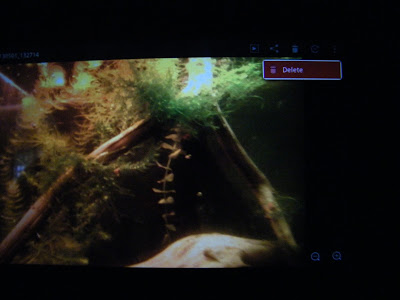














Brak komentarzy:
Prześlij komentarz